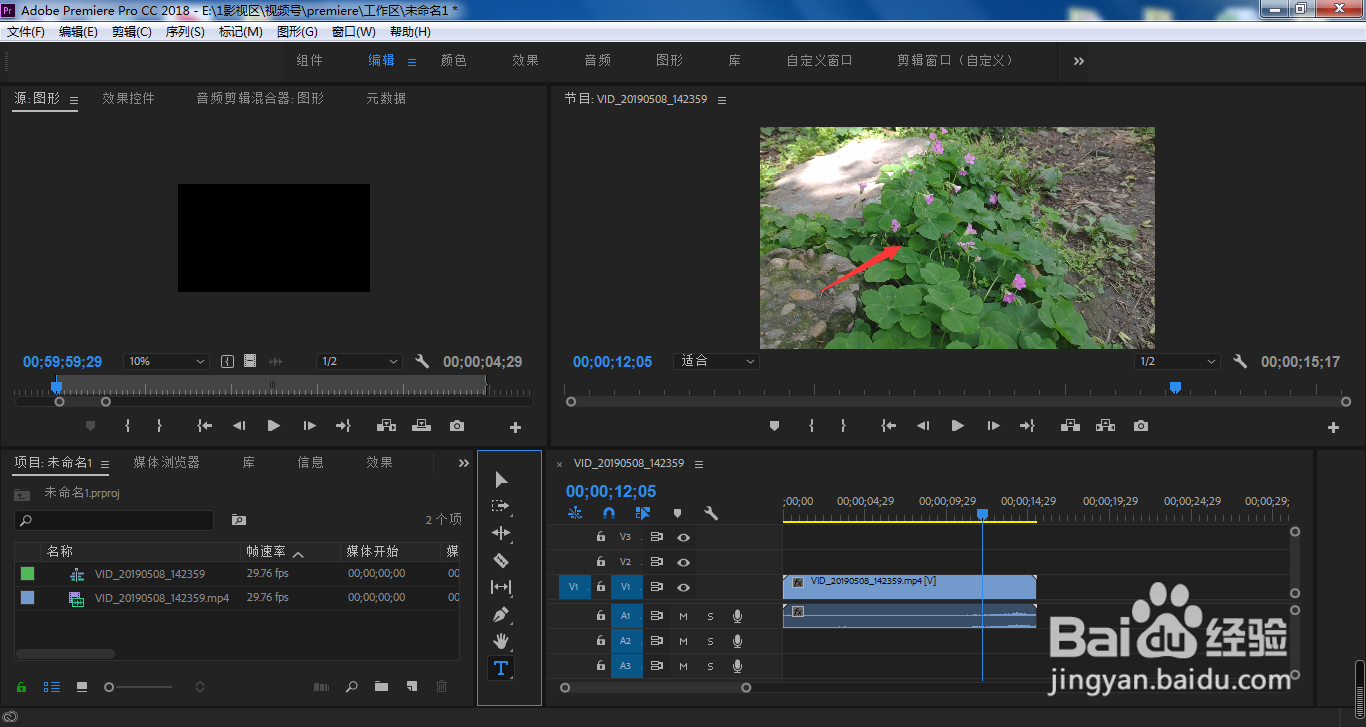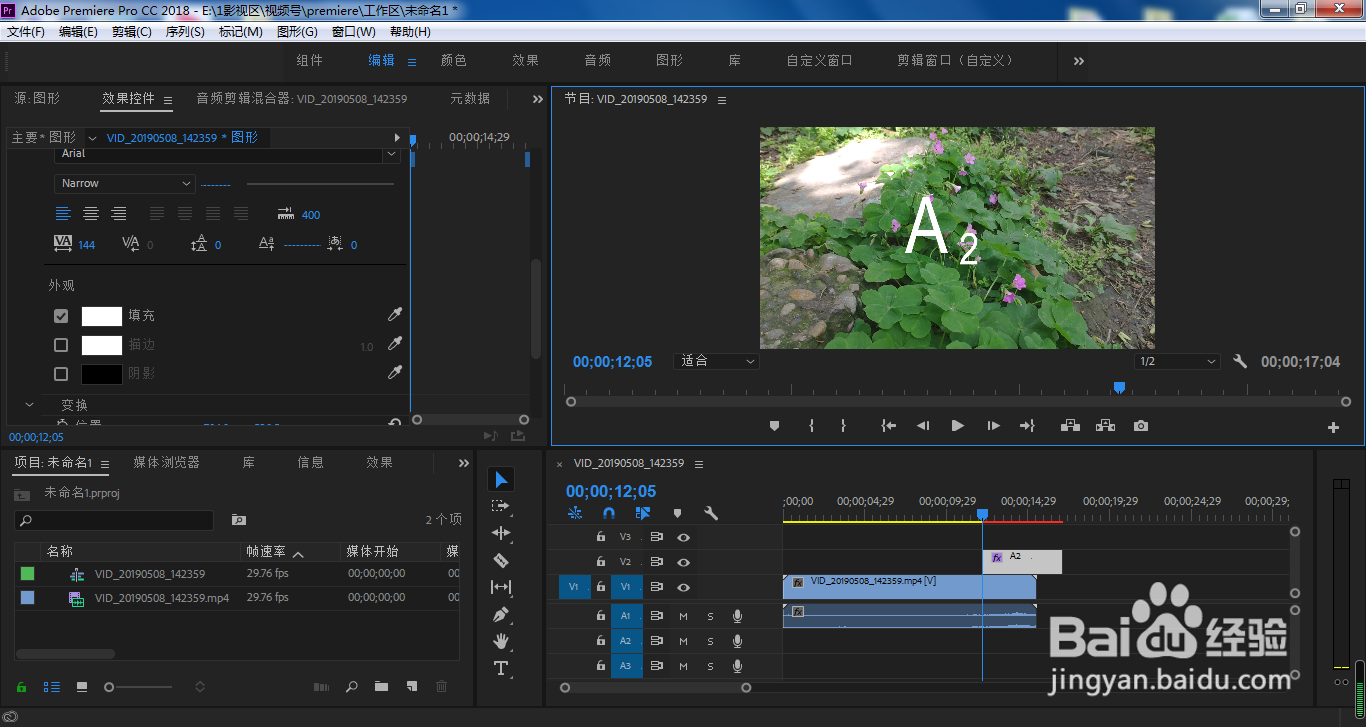pr怎样输入带下标数字的文字
我们在Word中都知道可以根据需要输入相关的文字内容,而到了premiere视频剪辑软件中,pr怎样输入带下标数字的文字?笔者就给大家简单地介绍一下,希望可以帮助到大家。
工具/原料
Adobe Premiere Pro CC 2018
pr怎样输入带下标数字的文字?
1、我们将时间线移动到想要输入文字内容的位置,点击选择文字工具T
2、在节目窗口中,点击输入文字内容
3、切换到选择工具,点击选中刚创建的字幕层,然后点击效果控件
4、双击节目窗口中的文字,框选数字(即作为下标的数字)
5、我们鼠标按住箭头所指的调节点,可以修改数字字体大小
6、按住箭头所指的基线位移,可以改变下标数字上下的位置
7、全选字母跟数字,按住箭头所指的字偶间距,可以调整字母与下标数字间的距离
8、这样,带有下标数字的文字就输入完成,并且进行了格式的调整
声明:本网站引用、摘录或转载内容仅供网站访问者交流或参考,不代表本站立场,如存在版权或非法内容,请联系站长删除,联系邮箱:site.kefu@qq.com。